1 Introduction à Oracle Analytics Desktop
Cette rubrique décrit les avantages d'Oracle Analytics Desktop, et explique comment l'installer et débuter à l'aide l'exemple de classeur.
Rubriques :
A propos d'Oracle Analytics Desktop
Utilisez Oracle Analytics Desktop pour bénéficier de fonctionnalités d'exploration et de visualisation des données autonomes via un téléchargement de bureau.
Oracle Analytics Desktop permet de visualiser et d'explorer les données issues de plusieurs sources, ainsi que d'analyser et d'examiner vos ensembles de données locaux. Téléchargez simplement des fichiers de données ou connectez-vous à une base de données ou à Oracle Applications. Ensuite, sélectionnez les éléments qui vous intéressent et laissez Oracle Analytics Desktop trouver le meilleur moyen de les visualiser. Vous pouvez choisir parmi diverses visualisations pour explorer les données d'une manière particulière.
Oracle Analytics Desktop offre un aperçu des fonctions de visualisation en libre-service d'Oracle Analytics Cloud et d'Oracle Analytics Server. Oracle Analytics Desktop est disponible pour téléchargement gratuit sous licence Oracle Technology Network. Oracle Analytics Desktop n'est pas destiné à un usage en production et n'est pas couvert par la stratégie de support technique d'Oracle.
Installation d'Oracle Analytics Desktop
Tout le monde peut installer Oracle Analytics Desktop sous Windows ou Mac.
Installation de Machine Learning et d'Advanced Analytics sous Windows
Machine Learning et Advanced Analytics sont des composants facultatifs qui ne sont pas inclus dans l'installation d'Oracle Analytics Desktop sous Windows. Installez Machine Learning si vous voulez utiliser les fonctionnalités Diagnostics Analytics (Expliquer), Machine Learning Studio ou Advanced Analytics.
Installation de Machine Learning et d'Advanced Analytics sous Mac
Machine Learning et Advanced Analytics sont des composants facultatifs qui ne sont pas inclus dans l'installation d'Oracle Analytics Desktop sous Mac. Installez Machine Learning si vous voulez utiliser les fonctionnalités Diagnostics Analytics (Expliquer), Machine Learning Studio ou Advanced Analytics.
Ouverture d'Oracle Analytics Desktop
Vous pouvez ouvrir l'application Oracle Analytics Desktop à partir d'un raccourci sur le bureau, ou en la recherchant via le menu Démarrer sous Windows ou dans le dossier Applications sous Mac.
Voici l'icône du raccourci sur le bureau :
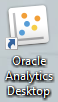
L'icône du raccourci est disponible sur votre bureau si vous avez sélectionné l'option Créer un raccourci sur le bureau lors de l'installation d'Oracle Analytics Desktop, ou si vous avez créé un raccourci manuellement sur votre ordinateur après l'installation.
- Pour ouvrir Oracle Analytics Desktop à partir d'une icône de raccourci, recherchez le raccourci sur votre bureau, puis cliquez deux fois dessus (sous Windows) ou une seule fois (sous Mac).
- Pour ouvrir Oracle Analytics Desktop à partir de votre ordinateur, procédez comme suit :
- Si vous utilisez Windows, cliquez sur Démarrer, accédez au dossier Oracle et ouvrez-le, puis cliquez sur Oracle Analytics Desktop.
- Si vous utilisez un Mac, cliquez sur Finder, puis sur Aller, et sélectionnez Applications. Dans Applications, cliquez deux fois sur Oracle Analytics Desktop.
Introduction à l'échantillon de classeur
Utilisez l'exemple de classeur fourni pour explorer et découvrir les capacités offertes par Oracle Analytics Desktop. L'exemple de classeur est conçu pour vous enseigner les meilleures pratiques que vous pouvez utiliser pour créer vos classeurs.
L'exemple de classeur utilise les feuilles de calcul Sample Order Lines et Sample States comme ensembles de données. Les visualisations incluses dans l'exemple de classeur illustrent la création de différentes vues des données et leur organisation sur plusieurs canevas afin d'offrir un aperçu global des données.
Vous pouvez télécharger l'exemple de classeur pendant l'installation. Si vous n'avez pas téléchargé l'exemple de classeur lors de l'installation, vous pouvez tout de même l'obtenir en désinstallant puis en réinstallant Oracle Analytics Desktop. Vos données personnelles ne sont pas supprimées lors de la désinstallation et de la réinstallation.
Oracle fournit également des exemples conçus pour vous aider à améliorer les visualisations de données. Les exemples sont des fichiers .dva que vous pouvez réutiliser avec vos propres données. Reportez-vous à Bibliothèque d'exemples Oracle Analytics.